Viimati uuendatud

Steam-mängude teise draivi teisaldamise selgitamine võimaldab teil oma kogu täielikult ära kasutada. Nii toimige järgmiselt.
Kui varem mahtusid videomängud mugavalt CD-le või DVD-le, suudavad need nüüd täita terve kõvaketta. Sellised mängud nagu Call of Duty võivad olla kuni 200 GB suurused, mis on suurem kui algtaseme pooljuhtketas.
See võib tekitada probleeme suure Steam-mängude kollektsiooniga kasutajatele, kellel võib tekkida vajadus hakata mõtlema mängude teisele kettale, näiteks välisele kõvakettale, teisaldamise peale. Isegi kui sina peida mängud Steamis, mängud võtavad ikkagi palju ruumi, kui need jäävad teie arvutisse installitud.
Kui soovite teada, kuidas Steam-mänge teisaldada teisele draivile, peate tegema järgmist.
Steami kogu asukoha muutmine
Steami mängude teisaldamine võimaldab teil ruumi kokku hoida, kuid enne kui peate seda tegema, peate looma teise Steami teegi kausta. Selleks avage Steami klient ja vajutage Steam> Seaded vasakus ülanurgas olevast menüüst, et pääseda menüüsse Steam settings.
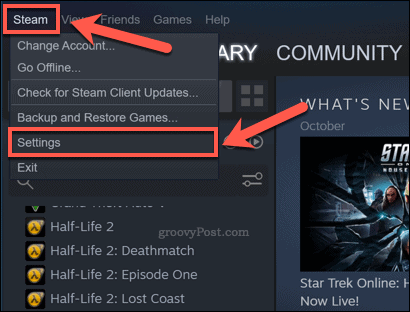
Aastal Seaded menüü klõpsake nuppu Allalaadimised> Steam Library Folders oma Steami kaustadele juurde pääsemiseks.
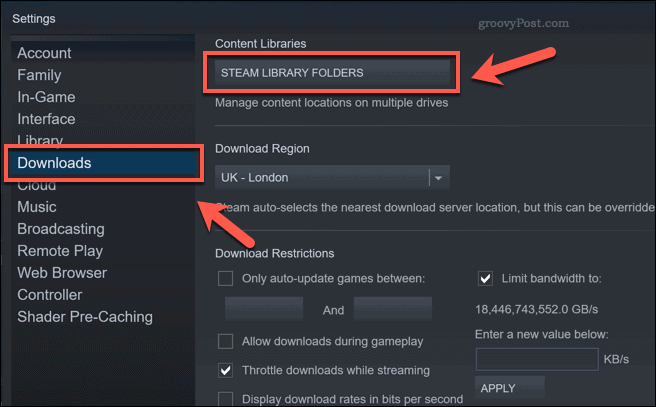
Klõpsake nuppu Lisa teegi kaust aastal Steam Library kaustad uue teegi kausta valimiseks. Kui uus kaust on lisatud, paremklõpsake seda ja vajutage Tee vaikekaust valik.
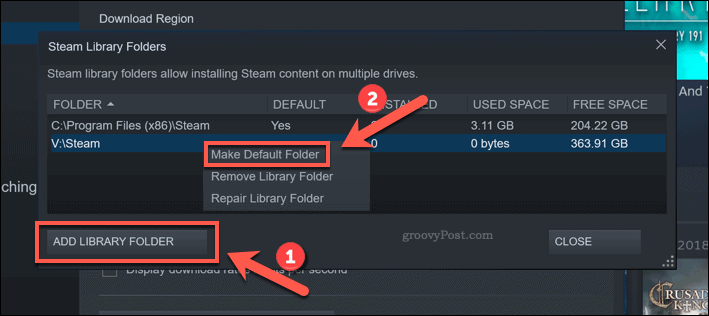
Steami vaikekogu ei saa eemaldada. Kui soovite pärast seda kohandatud Steami teeki eemaldada, paremklõpsake sellel ja seejärel vajutage Eemalda teegi kaust.
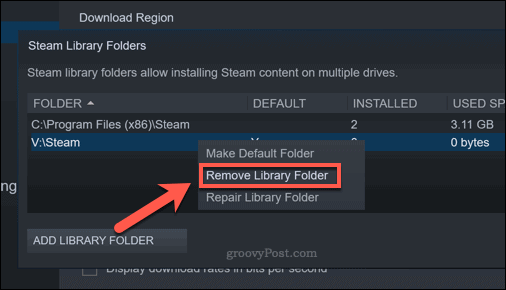
Kõik teie installitud uued mängud installitakse uude Steami teeki. Kõik eelnevalt installitud mängud tuleb hiljem teisaldada.
Individuaalsete aurumängude teisaldamine Steam-kliendi abil
Kõige lihtsam viis Steami mängude teisaldamiseks teisele draivile on Steami kliendi kasutamine Teisalda Install tunnusjoon. See võimaldab teil üksikud Steami mängud uude kausta teisaldada. Enne selle proovimist peate uue Steami teegi kausta loomiseks järgima ülaltoodud samme.
Kahjuks peate seda tegema iga installitud mängu puhul. Kui soovite kõik installitud mängud korraga teisaldada, peate selle asemel järgima alltoodud samme.
Ühe Steami mängu teisaldamiseks avage Steami klient ja vajutage nuppu Raamatukogu vahekaart ülaosas. Aastal Mängud paremal klõpsake mängul, mida soovite teisaldada, seejärel klõpsake nuppu Atribuudid valik.
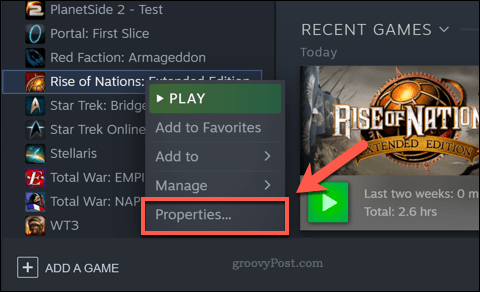
Aastal Kohalikud failid vahekaart Atribuudid menüüs vajutage Teisalda kausta installimine valik.
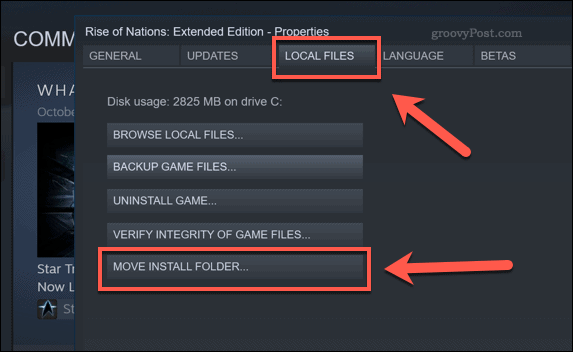
Valige kataloogis teegi kaust, kuhu soovite teisaldada Teisalda kausta installimine ja vajutage siis Teisalda kaust nuppu.
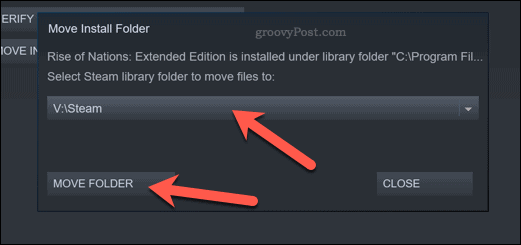
See alustab liikuvat protsessi, mille lõpuleviimine võib võtta mõnda aega. Kui see on lõpule jõudnud, Teisalda kaust aken hoiatab teid.
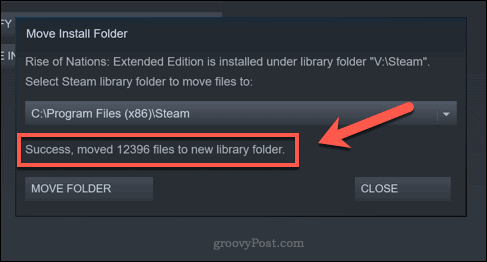
Teie mäng on nüüd uuel draivil positsioonil. Mõlemad saate turvaliselt sulgeda Teisalda kaust ja Atribuudid aknad sel hetkel.
Steami kogu käsitsi teisaldamine
Kasutades Teisalda Install ülaltoodud meetodiga liigutatakse korraga üks mäng. Kui soovite teisaldada mitu mängu korraga, on lihtsaim viis mängude failide käsitsi uude Steami teegi kausta teisaldamine. Enne selle proovimist sulgege kindlasti Steam (või mõni teie installitud mäng).
Selleks avage Windows File Explorer ja minge Steam Library vaikekohta. Windowsi arvutites on see tavaliselt nii C: \ Program Files (x86) \ Steam). Valige SteamApps ja Kasutaja andmed kaustades paremklõpsake ja valige Kopeeri valik.
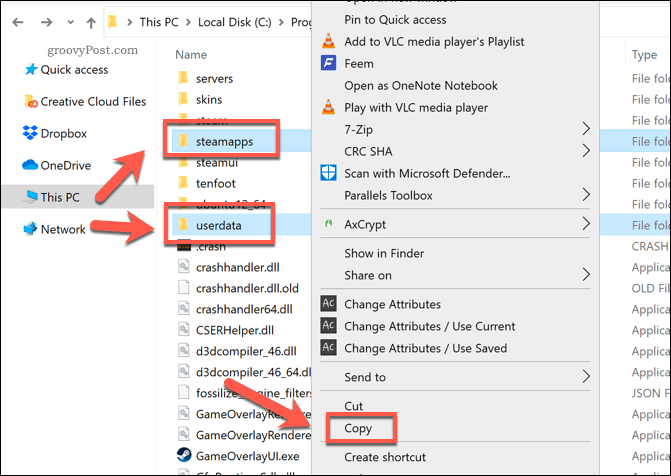
Kui failid on lõikelaual, liikuge uuel draivil uude Steami kausta. Paremklõpsake uues kaustas ja valige Kleepige võimalus faile üle kopeerida.
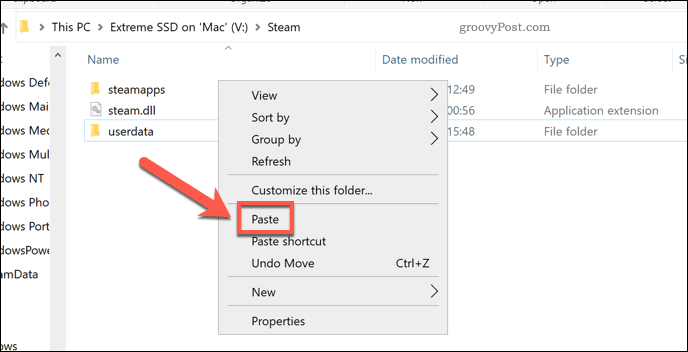
Kustutage SteamApps ja Kasutaja andmed Steam'i teegi algkausta kaustad pärast failide kopeerimist. Avage Steami klient ja vajutage seejärel Steam> Seaded.
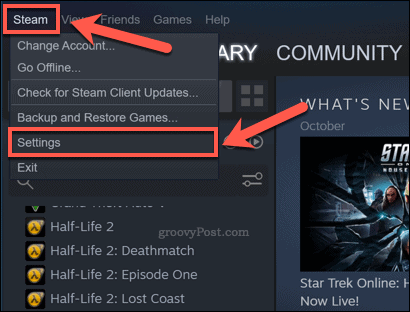
Kuna peate teegi kaustaks valima uue kausta, klõpsake nuppu Allalaadimised> Steam Library Folders menüüs Seaded.
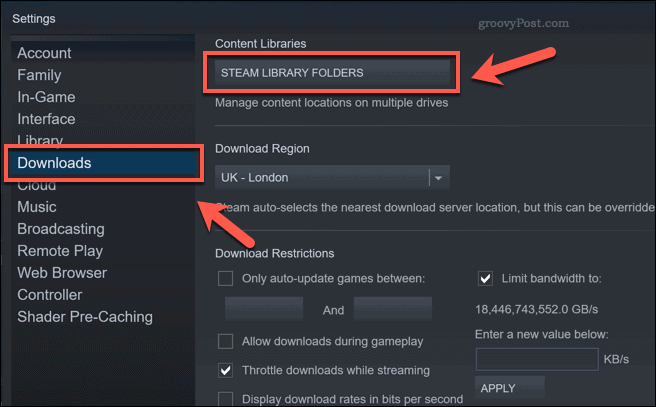
Vajutage Lisa teegi kaust aastal Steam Library kaustad menüü, seejärel valige kaust, mis sisaldab kopeeritud SteamApps ja Kasutaja andmed kaustad.
Kui uus kaust on lisatud, paremklõpsake seda ja vajutage nuppu Tee vaikekaust valik.
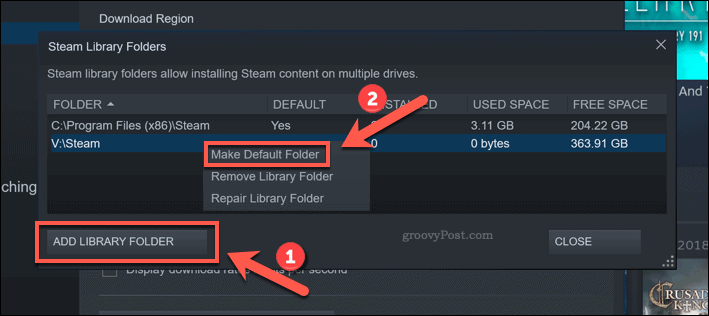
Steam skannib kausta ja lisab installitud mängufailid teie Steami mängude loendisse. Kui see on lõpule jõudnud, saate oma mänge mängida tavapäraselt.
Parem mängimine auruga
Steam-mängude teise draivi teisaldamise selgitamine võimaldab teil oma kogu täielikult ära kasutada. Võib-olla soovite suurendada Steami allalaadimiskiirust kui asjad on kõigepealt veidi aeglased, siis.
Muidugi, kui teil on liiga palju mänge mängida, võiksite mõelda Steami mängude kogu jagamine oma sõprade ja perega. Mängimine on jagatav kogemus, nii et kui soovite oma sõpradega mängida, võiksite seda ka teha looge Discordi server ka vestelda.
Teie juhend dokumentide jagamiseks teenuses Google Docs, arvutustabelid ja esitlused
Saate hõlpsasti Google'i veebipõhiste rakendustega koostööd teha. Siin on teie juhised õiguste jagamiseks teenustes Google Docs, Sheets ja Slides ...


